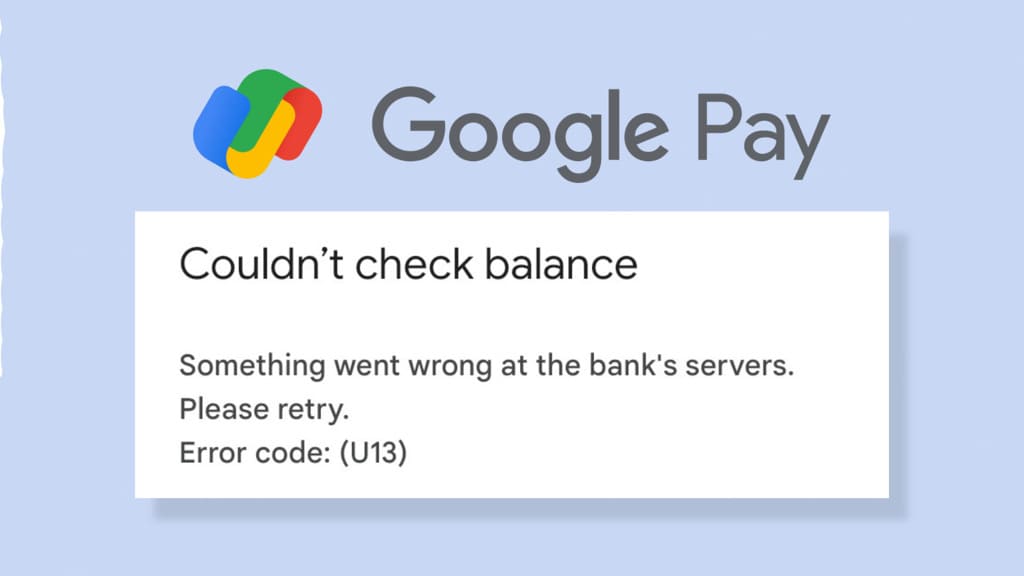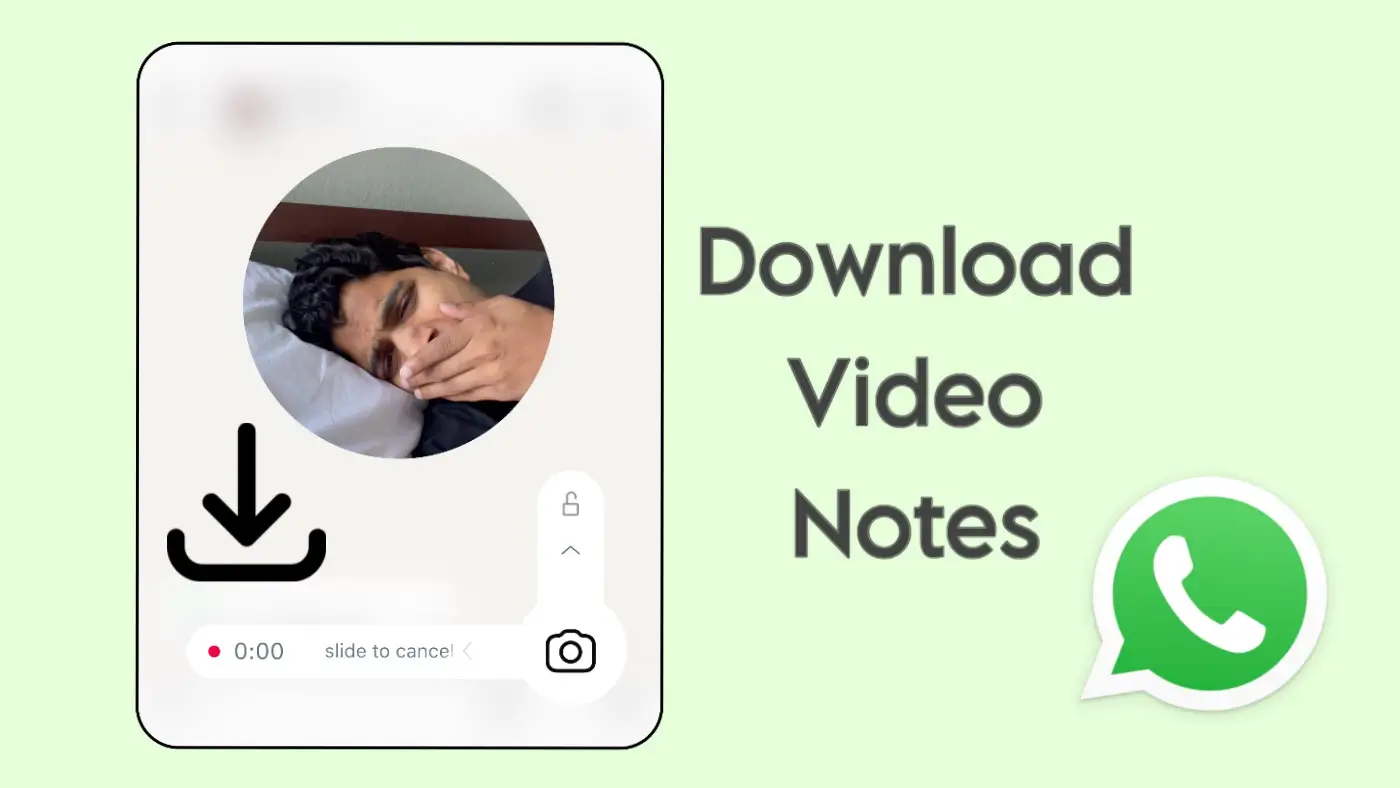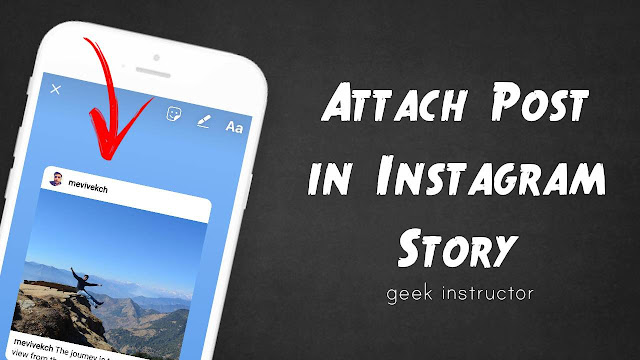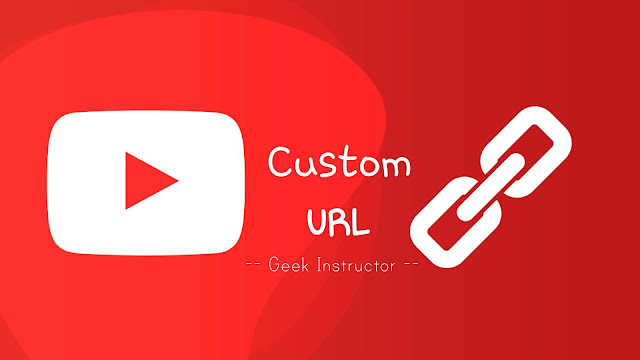错误是我们生活的一部分,几乎每个人都会犯错误。 有时我们会在 WhatsApp 上发送错误消息或转发一些消息错误地给了错误的人。 您是否也遇到过这种情况? 您很可能遇到过这个问题。 发送该消息后您是否后悔并想以某种方式将其删除?

WhatsApp 也知道这是大多数人每天都会遇到的常见问题,因此它有一个功能,允许您在发送消息后删除消息。 当您选择并点击删除按钮时,您将看到“为所有人删除”选项。 单击它将删除该消息,甚至删除收件人手机中的媒体文件。
您可以在 1 小时内删除 WhatsApp 上的消息。 一旦超过此时间限制,为所有人删除消息的选项就会消失。 有时我们迟到了,在规定的时间内删除邮件,但后来又想这样做。 这似乎不可能,但您实际上可以删除您的即使在时间限制之后,也可以使用我们在本文中分享的简单技巧。 那么让我们开始吧!
我们要做的只是将您手机的日期和时间更改为您发送消息的时间。 这会让 WhatsApp 认为尚未超过时间限制,因此您可以使用删除所有人功能来您不小心发送的。 在此之前,您还需要强制停止 WhatsApp,使其停止在后台运行。
本分步指南向您展示如何在超过时间限制后删除所有人的 WhatsApp 消息 –
- 记下您的消息的日期和时间– 这是必需的,因为我们将根据消息调整日期和时间。 只需打开并记下您何时发送了消息。
- 关闭移动数据和 Wi-Fi– 首先,您必须确保您的手机未连接到互联网。 因此,请从通知面板中关闭移动数据和 Wi-Fi。 如果您的手机已连接到互联网,则该技巧将不起作用。
- 强制停止 WhatsApp– 这是使 WhatsApp 停止在后台运行所必需的,以便它正常响应您手机的日期和时间更改。 您可以从应用程序设置中强制停止 WhatsApp。 简单地说,前往设置 > 应用程序,在那里找到 WhatsApp,在应用程序信息中,您将看到强制停止按钮。 强制停止 WhatsApp 后,在日期和时间更改之前请勿再次打开它。

- 更改手机日期和时间– 现在棘手的部分来了。 您必须更改手机的日期和时间,以使其与发送 WhatsApp 消息的时间段相匹配。 默认情况下,您的手机必须设置为自动更新模式。

要手动更改日期和时间,只需打开手机上的“设置”应用程序并查找日期和时间选项(在常规管理设置下找到它)。 现在关闭自动日期和时间功能,然后手动设置。
- 超过时限后删除您的 WhatsApp 消息– 现在你就快到了。 您只需打开 WhatsApp 并像平常一样删除消息即可。 首先选择该消息,点击删除按钮,然后您将看到为所有人删除选项。 此选项之前不可用。 只有更改手机的日期和时间后才会解锁。
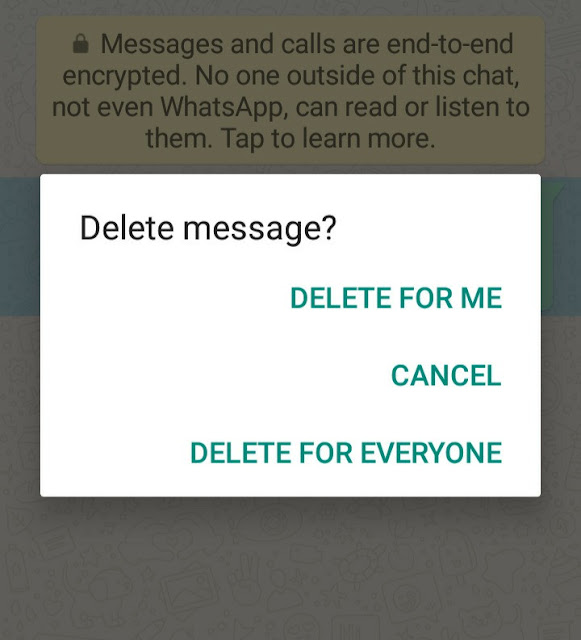
一旦您点击它,您的消息就会从收件人的手机中永久删除,即使如此将被删除。 请确保在此之后打开移动数据或 Wi-Fi,只有这样 WhatsApp 才能应用更改。
- 再次将手机日期和时间更改为自动– 现在您已完成任务,无需更改日期和时间。 只需再次进入设置并打开自动模式即可。 它将自动将您的日期和时间更改为当前状态。
因此,您可以在超过时间限制后删除所有人的 WhatsApp 消息。 请注意,如果收件人已经看到该消息,则在此之后删除它是没有意义的。 所以这个技巧只有在消息看不见的情况下才有用。 您可能有兴趣阅读另一篇关于如何。 如果您对此主题有任何疑问,可以在下面的评论中分享。 请继续关注我们,了解更多有趣的教程。

内容营销人员兼创始人@Geek Instructor。凭借十多年的经验,我撰写了 1500 多篇涵盖广泛主题的文章。 我热衷于与他人分享我的技术知识。 就我个人而言,我喜欢旅行和制作 YouTube 视频。